松本の「ツールバー」日記(3)
2005/06/28
◆「Save As」(形式を指定して保存する)◆
MindManagerは多くの形式に変換できます。先ず、「Save As」をクリックしてみましょう。
大きく分けて、
(1)MindManagerのマップを別の形式で保存するもの
(2)MindManagerのマップの「テンプレート」を保存するもの
となります。
(1)は、マイクロソフト社のプレゼン作成ソフト「パワーポイント」やワープロソフト「ワード」に書き出せます。書き出しを「エクスポート」といいます。これ以外に、マップを図形としてビットマップやJPEG、PNGなどに書き出すこともできます。
さらに、WEBの形式に書き出すこともできます。また、アウトラインとしてテキスト形式で書き出すこともできます。
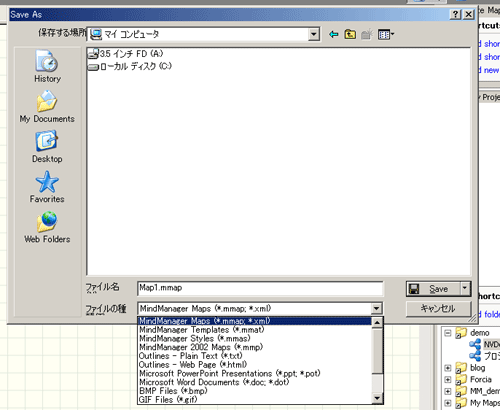
◆「テンプレート」として保存
この機能は、良く利用するマップをテンプレートとして保存することです。例えば、議事録など、形式が決まったものをテンプレートとして保存しておけば使いまわしが可能です。
◆「書き出し」の注意◆
書き出して、変更した内容が、そのまま今度MindManagerで読み込んだとき、変更が反映されるかどうかは注意が必要です。一般的にエクスポートは、読み込んだとき変更を反映しません。
例外として、マイクロソフト社の「ワード」とは双方向に変更が反映された状態で読み込めます。
◆パワーポイントへのエクスポート(書き出し)機能について◆
マイクロソフト社のパワーポイントのエクスポート(書き出し)機能は、その表示の仕方よりもプレゼンテーションの構成やコンテンツ(内容)に重きを置いて品質を換えないで新たなプレゼンテーションを作るようにしています。先ず、MindManagerで基本的なアイデアを書いておいて、聞き手に印象付けるようなグラフィックス(図形)やアニメーションをパワーポイントで付け加えるといった利用です。
パワーポイントのエクスポート機能でプレゼンテーション資料を作成することが出来ます。その際に、「中心となる話題」も含めて各トピックスが、プレゼンテーション資料の各スライドの見出しになります。トピックの文章は、スライドの見出しになるます。トピックとの関連やどのレイアウトを選択するかで、残りのスライドのコンテンツが決まります。例えば、サブ・トピックがあるトピックがあれば、レイアウトに「銃弾」を選べば、スライドは「銃弾」をレイアウトにするものになります。
マップのすべてからプレゼンテーションを作るには、「Save as(形式を指定して保存)」のコマンドを使うか、指定したトピックを既存のプレゼンテーションに「Send to Power Point(パワーポイントに送る)」のコマンドを利用します。可視状態のトピックだけをエクスポートしたいなら、filter(フィルタ)コマンドを使うことで不要なトピックを表示しない状態にして、全部のマップをエクスポートすることで実現できます。
全てのスライドに対してデフォルトのエクスポートスタイルを選択したマップをエクスポートするが、特定のトピックだけデフォルトとは違って上書きするような場合、そのトピックを作成するかどうか、どのスライドを生成するかを指定することもできます。
パワーポイントのエクスポート機能を動かすと、MindManagerはパワーポイントと直接やり取りをして、プレゼンテーションを構築します。もちろん、パワーポイント上でプレゼンテーションを編集することが出来ますが、MindManagerのマップに変更したところは反映されないことに注意してください。
エクスポートの際の情報はマップに記憶されますので、マップごとに異なったエクスポートの設定を行うこともできます。他のマップに同じ設定を利用する場合は、全てのMindManagerのマップを作成する際に利用する「設定」を使うTemplate(テンプレート)をご利用ください。
はじめまして。
松本の「ツールバー」日記を参考にさせて頂いてます。
私は税理士試験の簿記論を勉強しているのですが、要点をまとめるのにMindManagerを活用しています。
先日、こちらの記事を拝見し、「Save As」で違うファイル形式で保存できることを知りました。おかげでブログに自分が描いたマインドマップを掲載することができるようになりました。非常に参考になりました。
これからもブログを楽しく拝見させていただきます。
今後ともよろしくお願い致します。
投稿情報: てつじ | 2005/07/05 00:35